
¿Por qué se abren mis PDFs en Chrome?

Si te has encontrado abriendo archivos PDF en una pestaña del navegador Chrome, en lugar de descargarlos en el sistema o abrirlos con una aplicación específica de PDF, es posible que te preguntes qué ha pasado. En este artículo, aprenderás por qué se abren los PDF en Chrome, cómo solucionar este problema y algunas recomendaciones para trabajar con archivos PDF de forma más efectiva en el futuro.
¿Qué es Chrome?
Chrome es un navegador web popular creado por Google, que se caracteriza por su velocidad, simplicidad y personalización. Se integra con otros servicios de Google, como Gmail, Drive y Google Maps. El navegador web está disponible para varios sistemas operativos móviles y de escritorio.
¿Por qué Chrome abre mis PDFs?
Chrome tiene un visor de PDF integrado que se habilita automáticamente al abrir un archivo PDF. Esto puede ser conveniente para algunos usuarios, pero otros pueden encontrarse abriendo accidentalmente los PDF en el navegador, lo que puede ser frustrante. También es posible que hayas cambiado la configuración del navegador de forma accidental o que hayas olvidado configurar otra aplicación para abrir tus archivos PDF.
¿Cómo solucionar este problema?
Si prefieres que los PDFs se descarguen automáticamente o se abran en una aplicación específica de PDF en lugar de Chrome, hay algunas soluciones que podrían ayudarte:
Configurar Chrome para que descargue PDFs automáticamente
- Abre Chrome y escribe "chrome://settings/content/pdfDocuments" en la barra de direcciones.
- Deshabilita la opción "Abrir PDFs en el navegador."
- Habilita la opción "Descargar PDFs en lugar de abrirlos automáticamente en Chrome."
Configurar otra aplicación para abrir PDFs
- Haz clic derecho en cualquier archivo PDF en tu ordenador.
- Selecciona "Abrir con" y luego elige la aplicación que quieres usar para abrir tus PDFs.
- Selecciona "Usar esta aplicación para todos los archivos PDF".
Otras recomendaciones
- Si prefieres trabajar con un visor de PDF integrado en lugar de descargar los documentos, prueba instalando una extensión de Chrome que sea específica para el manejo de PDF.
- Si continúas teniendo problemas, intenta revertir el navegador a su configuración original o considera cambiar a otro navegador.
Ejemplos de códigos o comandos
```
chrome://settings/content/pdfDocuments
```
Conclusión
Esperamos que este artículo te haya ayudado a entender por qué los archivos PDF están abriéndose en Chrome y cómo solucionar este problema. Si todavía tienes problemas con la visualización de archivos PDF, te recomendamos considerar la instalación de un visor PDF específico o el cambio a otro navegador. Recuerda que hay múltiples opciones disponibles para trabajar con archivos PDF, y es importante que encuentres la que mejor se adapte a tus necesidades.
Preguntas frecuentes
1. ¿Hay alguna manera de evitar que Chrome abra automáticamente los archivos PDF?
Sí, como se menciona en el artículo, puedes configurar Chrome para descargar automáticamente los archivos PDF en lugar de abrirlos en el navegador.
2. ¿Puedo utilizar Chrome para abrir otros tipos de archivos?
Sí, Chrome es capaz de abrir varios tipos de archivos, incluyendo archivos de texto, imágenes, videos y más.
3. ¿Es posible desinstalar el visor de PDF integrado en Chrome?
No, no es posible desinstalar el visor de PDF de Chrome, pero puedes deshabilitarlo para que los archivos PDF se descarguen automáticamente o se abran en una aplicación específica de PDF.
4. ¿Puedo personalizar mi experiencia de visualización de PDF en Chrome?
Sí, puedes personalizar tu experiencia de visualización de PDF en Chrome instalando una extensión de Chrome específica para el manejo de PDFs.










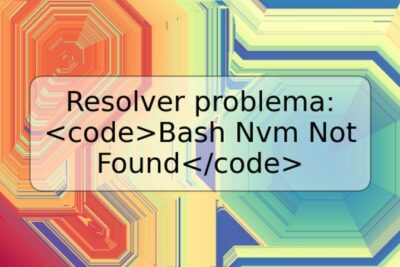

Deja una respuesta